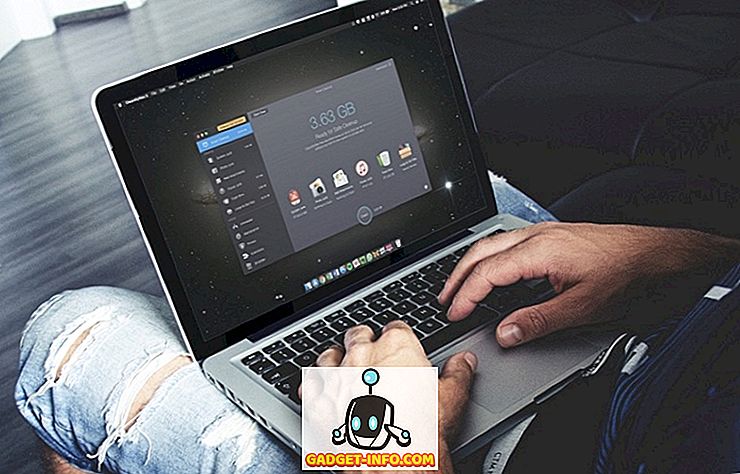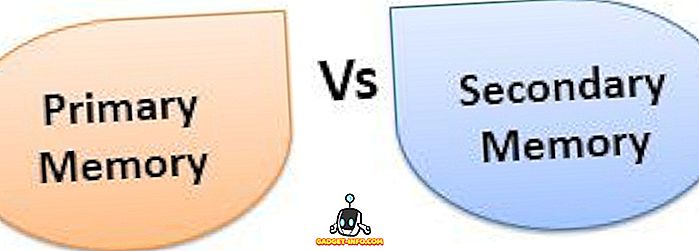Niektoré časy, keď náš veľký displej smartphonu Android neprenikne, keď ide o zobrazovanie obsahu. Potrebujete televízor alebo počítač na zobrazenie obsahu v celej jeho sláve. Takže ako ukážete obsah na svojom smartphóne so systémom Android prostredníctvom počítača? No, je to jednoduché, zrkadlíte si rozhranie Android s počítačom.
Existuje niekoľko prípadov, kedy zrkadlenie vášho zariadenia Android na PC môže prísť vhodne. Chcel by to ukázať obrázok na väčšom displeji mnohým ľuďom naraz, prezentovať sa prostredníctvom zariadenia Android, dávať ukážky aplikácií, vývojárov aplikácií, ktorí chcú otestovať svoju aplikáciu bez žonglovania medzi počítačom a telefónom.
Teraz možno budete zaujímať, ako zrkadlit Android na PC. Nebojte sa, pretože sme tu, aby sme vás informovali. Tu je návod, ako môžete odzrkadľovať rozhranie systému Android do počítača so systémom Windows.
Zrkadlo Android na PC prostredníctvom káblového pripojenia
Je zrejmé, že všetci radi bezdrôtové pripojenie. Nikto nemá rád vytváranie káblových pripojení, ale zrkadlenie Androidu na PC prostredníctvom káblového pripojenia vám dáva oveľa väčšiu kontrolu. Pomocou tejto metódy môžete skutočne ovládať svoj smartphone s Androidom priamo z počítača so systémom Windows, čo je oveľa šikovnejšie. Takže, ako to môžete urobiť:
- Prevezmite prehliadač Chrome, ak ho nemáte v systéme. Po prevzatí prehliadača Chrome a jeho spustení nainštalujte rozšírenie Vysor z Internetového obchodu Chrome.
- Na svojom smartphóne so systémom Android budete musieť povoliť ladenie USB. Možnosť ju povoliť je uložená v možnostiach Nastavenia-> Vývojári .
- Ak na stránke Nastavenia neuvidíte možnosti vývojára, prejdite do sekcie Nastavenia-> Informácie o telefóne a 7krát kliknite na tlačidlo " Vytvoriť číslo " a potom povedzte " ste vývojár ".

- Pripojte svoj smartphone s funkciou Debugging USB pomocou USB kábla do počítača.
- Otvorte Vysor z Spúšťača aplikácií pre Chrome.

- Spoločnosť Vysor vyhľadá zariadenia a zobrazí sa výzva na " Povoliť ladenie USB?" "Na telefóne. Zvoľte " OK ".
- Na telefóne so systémom Android dostanete obrazovku, v ktorej sa hovorí, že " Vysor je pripojený! "Spolu s niektorými klávesovými skratkami, ktoré môžete použiť.

- Otvorí sa zrkadlové okno Vysor a uvidíte rozhranie zariadenia Android v jeho aktuálnom stave.
- Teraz budete môcť ovládať váš smartphone priamo z okna zrkadla počítača. Okno tiež vyvolá navigačné tlačidlá v prípade, že máte smartphone s hardvérovými kľúčmi. K dispozícii sú aj tlačidlá na zvýšenie alebo zníženie zvuku, vypínanie zariadenia, snímanie obrazovky, prepínanie softvérového panelu a otočenie obrazovky.

Poznámka: Niektoré počítače budú potrebovať ovládače ADB na spustenie funkcie zrkadiel. Tu si môžete stiahnuť ADB ovládače.
Niektoré dôležité body si všimnite, že zrkadlové rozhranie na Vysore je veľmi tekuté a nebudete cítiť ani jeden palec oneskorenia. Schopnosť ovládať váš smartphone alebo tablet s Androidom prostredníctvom počítača by mala byť užitočná pre ľudí, ktorí musia neustále žonglovať medzi svojim počítačom a smartphónom.
Existujú aj iné aplikácie, ktoré umožňujú, aby váš zrkadlový Android na PC a Mobizen bol dosť populárny, kým sa nedávno objavil Vysor. Mobizen vám tiež umožňuje zrkadliť vaše rozhranie pre Android do počítača so systémom Windows, ale vyžaduje prevzatie jeho aplikácie pre Android a softvéru Windows. Aj keď je to podobné ako Vysor, pokiaľ ide o funkcie, zaostáva, keď ide o jednoduchosť použitia. Na rozdiel od aplikácie Mobizen, spoločnosť Vysor nevyžaduje žiadnu aplikáciu pre systém Android ani softvér so systémom Windows, len vás požiada, aby ste stiahli malú aplikáciu Chrome. To je tiež oveľa jednoduchšie, takže Vysor vyhrá túto súťaž pre nás.
Zrkadlo Android na PC bezdrôtovo
Spoznali sme mnoho aplikácií, ktoré tvrdili, že zrkadlovú funkciu prinášajú bezdrôtovo, ale väčšina z nich nepracovala. Ak ste nemali zakorenené vaše zariadenie a stále chcete zrkadlovať obrazovku systému Android do systému PC, Mac alebo Linux, TeamViewer je vaša najlepšia stávka. Tu je postup, ako to urobiť:
- Prevezmite aplikáciu TeamViewer Desktop a aplikáciu TeamViewer QuickSupport pre systém Android z Obchodu Google Play.
- Otvorte aplikáciu QuickSupport vo svojom zariadení Android a poznačte si svoje ID .

- Zadajte rovnaký ID v softvéri TeamViewer Windows a kliknite na " Pripojiť sa k partnerovi ".

- Budete požiadaní o povolenie vzdialenej podpory na vašom smartphóne so systémom Android. Kliknite na položku Povoliť .

- Objeví sa nová kontextová otázka s otázkou, či chcete nahrať obrazovku systému Android. Klepnite na položku " Začať teraz ".

- Teraz sa vaša obrazovka Android zobrazí v samostatnom okne TeamViewer.

Zatiaľ čo aplikácia TeamViewer umožňuje ovládať zariadenie Android prostredníctvom počítača, zobrazuje vám ďalšie podrobnosti, ako je využitie CPU a pamäte RAM, batéria, podrobnosti o ukladaní, údaje o pripojení WiFi a Bluetooth, číslo IMEI a ďalšie. Môžete tiež skontrolovať všetky aplikácie v zariadení Android a odstrániť ich z počítača. Je tu tiež možnosť prenosu súborov medzi zariadením Android a počítačom.

Na rozdiel od káblového pripojenia je zrkadlo v bezdrôtovom pripojení veľmi pomalé a naozaj sa cíti veľmi pomaly. Zrcadlové zrkadlo môže závisieť od vášho pripojenia k internetu, takže môžete po celý čas očakávať nekonzistentnú výkonnosť. Veci by mali fungovať lepšie, ak máte k dispozícii vysokorýchlostné internetové pripojenie.
aktualizácia:
Nedávna aktualizácia spoločnosti Airdroid priniesla funkciu AirMirror pre nekorodované zariadenia. AirMirror bol predtým k dispozícii iba pre zakorenené zariadenia, a preto väčšina používateľov bola zbavená tejto funkcie.
Ako to naznačuje názov, AirMirror vám umožní zrkadliť vaše rozhranie Android na PC. Spoločnosť AirMirror okrem toho pracuje aj bezdrôtovo po tom, ako ste povolili USB ladenie na vašom zariadení Android pripojením kábla k počítaču.

V porovnaní s tímom TeamViewer je AirMirror oveľa lepšie, pretože vám umožňuje ovládať zariadenie Android priamo z počítača. Môžete ovládať rozhranie, čo znamená, že môžete používať aplikácie, odpovedať na texty atď. Avšak AirMirror ovládacie prvky nie sú také ľahko použiteľné v porovnaní s Vysorom, a zrkadlové rozhranie na PC je laggy. AirDroid určite má výhodu, pretože ju môžete používať aj bezdrôtovo.
bonus:
Spolu s týmito spôsobmi vám zariadenie Chromecast od spoločnosti Google tiež umožňuje jednoduché zrkadlenie rozhrania zariadenia Android s televízorom alebo počítačom. Je jednoduché zrcadlovať Android na PC pomocou Chromecastu. Len sa uistite, že zariadenie Android aj počítač PC sú pripojené k rovnakej sieti a pripojte zariadenie Chromecast k počítaču. Ak je vo vašom zariadení nainštalovaný systém Android 5.0 Lollipop, máte možnosť " odovzdať " v samotnom prehľade upozornení, ale ak máte zariadenie so systémom Android 4.4.2, prevzajte aplikáciu Chromecast tak, aby zrkadlilo vaše zariadenie Android. Majte na pamäti, že nie všetky zariadenia so systémom Android sú optimalizované na zrkadlenie Android pomocou zariadenia Chromecast. Môžete skontrolovať celý zoznam optimalizovaných zariadení.

To sú najlepšie spôsoby, ako skryť Android na PC, Mac alebo Linux
Takže tieto sú najlepšie aplikácie alebo nástroje, ktoré môžete použiť na zrkadlenie Android na PC. Testovali sme pomerne málo ďalších aplikácií a softvéru, ale buď boli príliš neohrabaní, alebo jednoducho nefungovali. Zrkadlenie tiež pracuje najlepšie s káblovým pripojením, kde boli veci omnoho hladšie ako bezdrôtová implementácia. Káblové pripojenie zrkadliace cez Vysor tiež umožňuje ovládať smartphone so systémom Android prostredníctvom počítača, čo je veľký bonus v porovnaní s bezdrôtovou ponukou.
Skúste tieto aplikácie a dajte nám vedieť v sekcii komentárov nižšie, ak máte akékoľvek pochybnosti alebo otázky. Určite sa k vám vrátime.